* 主体类型
* 企业名称
* 信用代码
* 所在行业
* 企业规模
* 所在职位
* 姓名
* 所在行业
* 学历
* 工作性质
请先选择行业
您还可以选择以下福利:
行业福利,领完即止!

下载app免费领取会员


【技术要点】如何填充墙截面
在项目中,经常会选用截面的填充来表示某一种墙体,下面介绍方法
首先使用剪力墙绘制几面墙出来,为了区别,在中间用普通墙绘制了两面墙,如图。
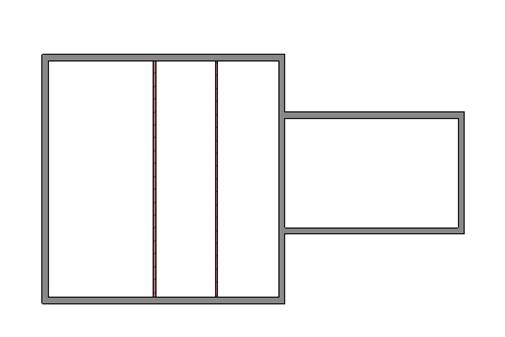
接下来,要将使用剪力墙绘制的墙体的截面全部改成黑色(图中的截面填充色为灰色)
我们要对这层的图形可见进行设置,如图。
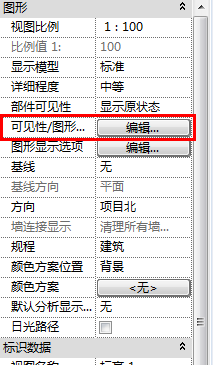
选择最后的过滤器,进行编辑/新建。如图。
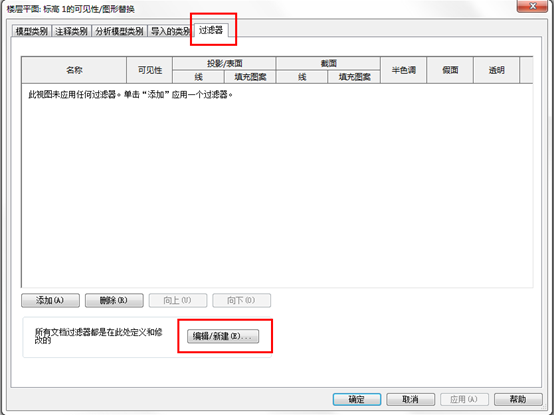
首先我们要新建一个名称为剪力墙,并设置其族类别为墙,如图。
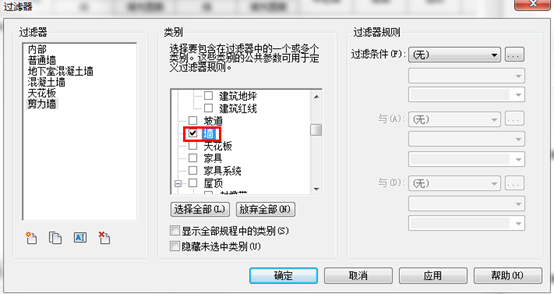
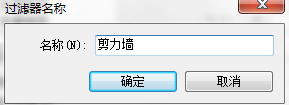
设置完成之后点击确定,然后将过滤田间选择为类型名称,进行包含过滤,过滤名称改为“剪力”,这个过程确定了过滤的条件是将类型名称中包含“剪力”的所有类型过滤出来,如图
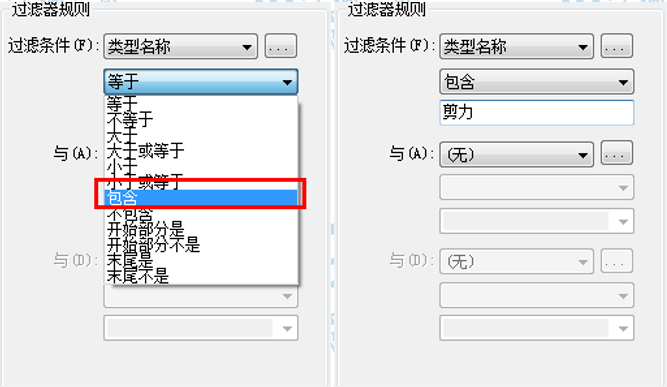
完成之后,需要将刚设置好的剪力墙添加到过滤器中,如图。
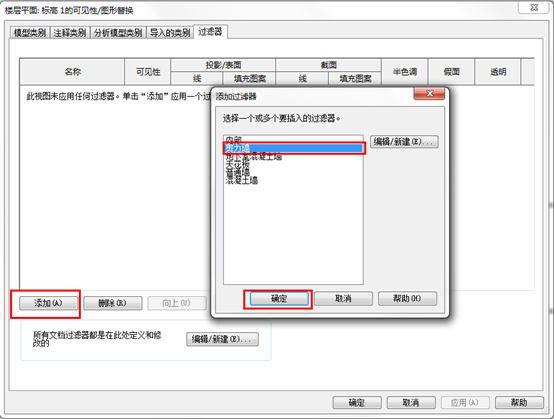
确定之后,对截面进行相关设置。如图

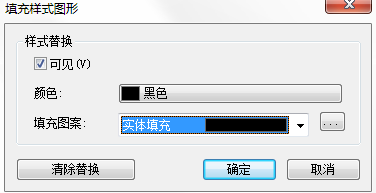
设置完成后,如图所示,使用剪力墙绘制的墙体的截面填充全部为黑色。
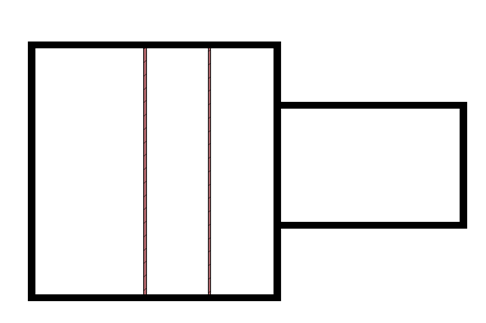
本文版权归腿腿教学网及原创作者所有,未经授权,谢绝转载。

- Revit技巧 | 失踪的Revit平面图
- Revit技巧 | 如何在Revit中编辑轮廓线
- Revit技巧 | revit转角幕墙怎么连接?Revit中如何对幕墙转角进行优化
- Revit技巧 | Revit教程:Revit中如何移动屋顶编辑线
- Revit技巧 | 下载Revit钢筋族
- Revit技巧 | Revit软风管控制柄如何调整?关于Revit软风管控制柄调整
- Revit技巧 | revit怎么建异形柱?Revit实操小技巧之结构柱中异形柱的创建
- Revit技巧 | Revit官方教程丨在钢框架图元和板上创建轮廓剪切
- Revit技巧 | Revit链接绑定功能
- Revit技巧 | 在哪里可以找到Revit的工作平面?
相关下载

















































